本頁面說明如何測試應用程式的雲端備份功能和裝置間 (D2D) 傳輸程序。請務必對應用程式的每個主要版本執行這兩項測試,確保使用者能在新裝置上繼續使用應用程式。雖然備份和傳輸作業相似,但這兩者在 Android 12 (API 級別 31) 以上版本存在重大差異。最值得注意的是,相較於雲端備份的資料大小上限為 2 MB,傳輸作業的資料上限為較大的 2 GB。
本指南說明如何在開發週期內有效測試雲端備份/還原功能和 D2D 傳輸程序。
備份測試的運作方式
本節說明 Android 備份架構中的各個環節,以及各環節如何與支援自動備份和鍵/值備份的應用程式互動。在應用程式開發階段,這個架構的內部運作流程大部分經過簡化,此時您還不必知道這些資訊。不過在測試階段,瞭解這些概念就顯得更重要。
下圖說明雲端備份與還原期間的資料流程:
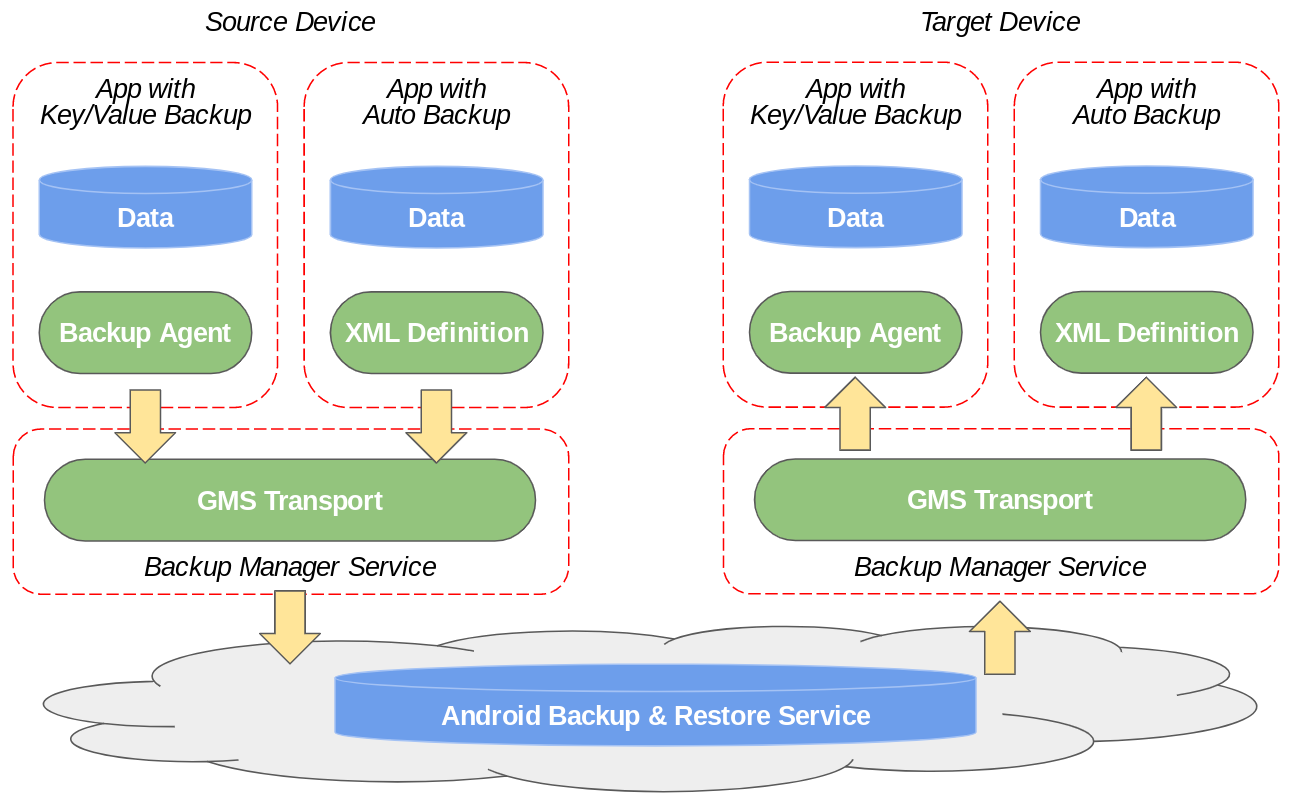
下圖說明 D2D 傳輸期間的資料流程:
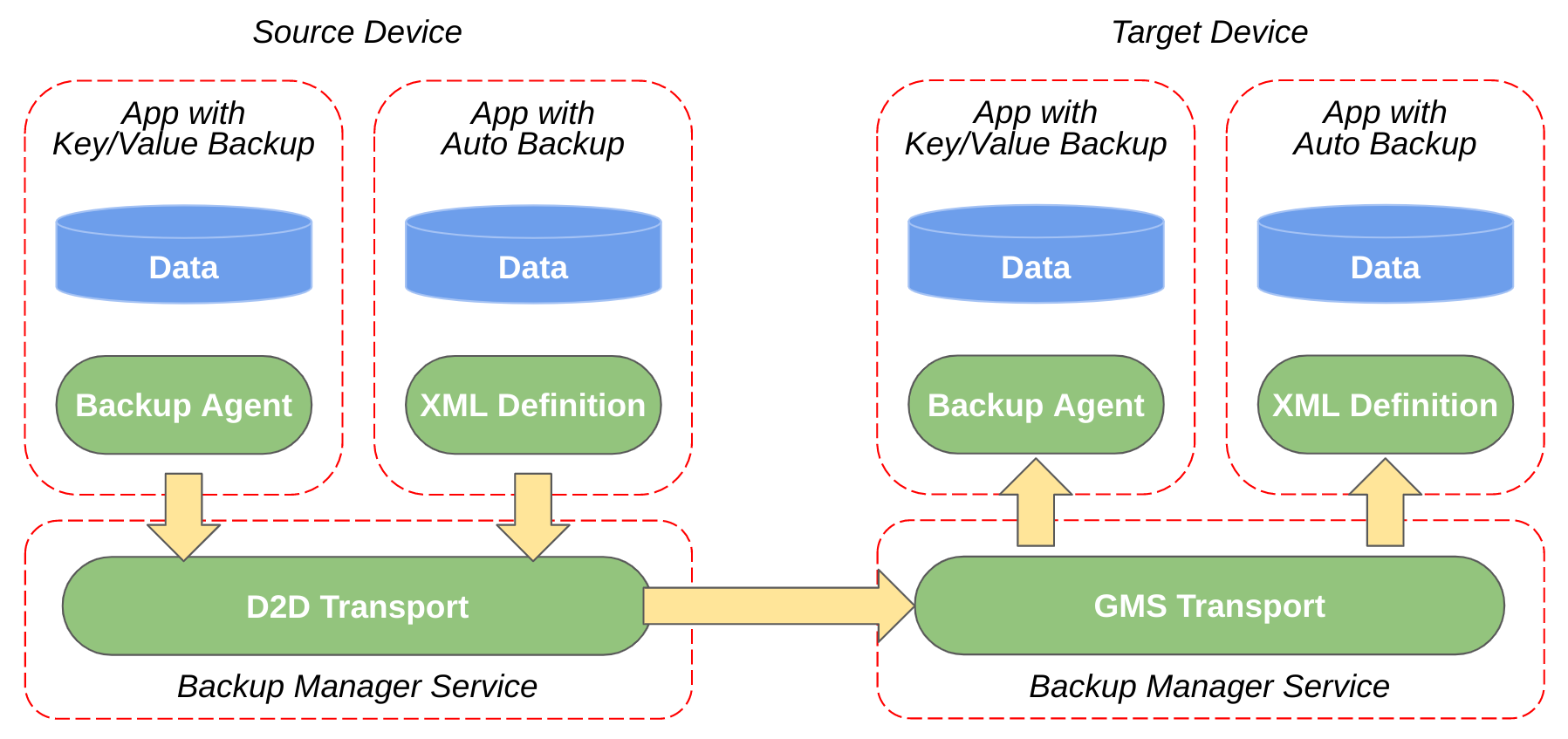
不同於雲端備份和還原測試,D2D 測試會在來源裝置和目標裝置間複製資料,因此需要這兩種裝置。
「備份管理員服務」是一項 Android 系統服務,可自動調度管理及啟動備份和還原作業。您可以透過 Backup Manager API 存取這項服務。
在備份作業期間,該服務會查詢應用程式是否含有備份資料,並將資料交由「備份傳輸」元件封存至雲端。在還原作業期間,備份管理員服務會從備份傳輸中擷取備份資料,並將資料還原至裝置。如果是 D2D 傳輸,備份管理員服務會查詢應用程式是否含有備份資料,並將資料直接傳遞到新裝置的備份管理員服務,由該服務將資料載入至應用程式。
「備份傳輸」是負責儲存及擷取應用程式資料的 Android 元件。單一 Android 裝置可以有零或多個備份傳輸元件,但一次只能啟用一個。由於裝置製造商和服務供應商的自訂項目不同,可用的備份傳輸元件也會因裝置而異。大多數支援 Google Play 的裝置都會隨附下列傳輸機制:
- GMS 傳輸:這是大多數裝置使用的雲端備份傳輸元件,屬於 Google 行動服務。這項傳輸機制會將資料儲存在 Android Backup Service 中。
- D2D 傳輸:這項傳輸元件是用於 D2D 遷移作業,可將資料直接從某部裝置轉移到其他裝置。
工具
如要測試備份與還原作業,您需要對下列工具有初步瞭解:
測試雲端備份
請按照本節的步驟,使用單一裝置執行雲端備份和還原作業。
備妥用於雲端備份的裝置或模擬器
如要準備用於備份測試的裝置或模擬器,請檢查下列事項:
- 針對自動備份,請確認您使用的裝置或模擬器搭載 Android 6.0 (API 級別 23) 以上版本。
- 針對鍵/值備份,請確認您使用的裝置或模擬器搭載 Android 2.2 (API 級別 8) 以上版本。
- 您必須連上網際網路才能測試雲端備份。
- 使用 Google 帳戶登入裝置,然後依序前往「設定」>「Google」>「備份」,將帳戶設為備份帳戶。
如要測試雲端備份,請觸發雲端備份,然後解除安裝應用程式再重新安裝。如果希望之後能重複執行這些步驟,建議使用 test_cloud_backup.sh 這個指令碼備份應用程式,並在本機下載 APK、將 APK 解除安裝後再重新安裝:
#!/bin/bash -eu
: "${1?"Usage: $0 package name"}"
# Initialize and create a backup
adb shell bmgr enable true
adb shell bmgr transport com.android.localtransport/.LocalTransport | grep -q "Selected transport" || (echo "Error: error selecting local transport"; exit 1)
adb shell settings put secure backup_local_transport_parameters 'is_encrypted=true'
adb shell bmgr backupnow "$1" | grep -F "Package $1 with result: Success" || (echo "Backup failed"; exit 1)
# Uninstall and reinstall the app to clear the data and trigger a restore
apk_path_list=$(adb shell pm path "$1")
OIFS=$IFS
IFS=$'\n'
apk_number=0
for apk_line in $apk_path_list
do
(( ++apk_number ))
apk_path=${apk_line:8:1000}
adb pull "$apk_path" "myapk${apk_number}.apk"
done
IFS=$OIFS
adb shell pm uninstall --user 0 "$1"
apks=$(seq -f 'myapk%.f.apk' 1 $apk_number)
adb install-multiple -t --user 0 $apks
# Clean up
adb shell bmgr transport com.google.android.gms/.backup.BackupTransportService
rm $apks
echo "Done"
測試步驟
- 開啟並登入應用程式,然後修改所有設定。
- 執行指令碼並傳入套件名稱,例如
test_cloud_backup.sh com.example.myapp。 - 重新開啟應用程式,確認應用程式能否保留所有資料並正常運作。
理想狀況是使用者不需登入,且他們的所有設定、進度和應用程式資料都必須與之前相同。如果測試結果不符合這些條件,請確認備份設定正確,不會省略重要資料。您從備份內容中排除快取資料後,也務必處理這些資料的重建作業。請針對每次測試疊代重複執行步驟 1 到 3。
測試 D2D 傳輸
如要測試 D2D 傳輸,最全面的方式是將全部手機內容傳輸到已恢復原廠設定的新裝置上,並確認該裝置是否正常運作。然而,如果您需要多次重複執行這項程序,就可能相當不便且耗時。下列步驟說明如何在單一裝置上模擬傳輸作業,但不需重複將裝置恢復原廠設定。
備妥要接受 D2D 測試的裝置
如要在單一裝置上測試 D2D 傳輸,請按照下列說明做好準備:
- 裝置必須搭載 Android 12 (API 級別 31) 以上版本。
- 如要測試最新版本的 D2D,請在應用程式中指定 Android 12 (API 級別 31) 以上版本。
- 建立
test_d2d.sh這個指令碼,方便重複執行測試:
#!/bin/bash -eu
: "${1?"Usage: $0 package name"}"
# Initialize and create a backup
adb shell bmgr enable true
adb shell settings put secure backup_enable_d2d_test_mode 1
adb shell bmgr transport com.google.android.gms/.backup.migrate.service.D2dTransport
adb shell bmgr init com.google.android.gms/.backup.migrate.service.D2dTransport
adb shell bmgr list transports | grep -q -F " * com.google.android.gms/.backup.migrate.service.D2dTransport" || (echo "Failed to select and initialize backup transport"; exit 1)
adb shell bmgr backupnow "$1" | grep -F "Package $1 with result: Success" || (echo "Backup failed"; exit 1)
# Uninstall and reinstall the app to clear the data and trigger a restore
apk_path_list=$(adb shell pm path "$1")
OIFS=$IFS
IFS=$'\n'
apk_number=0
for apk_line in $apk_path_list
do
(( ++apk_number ))
apk_path=${apk_line:8:1000}
adb pull "$apk_path" "myapk${apk_number}.apk"
done
IFS=$OIFS
adb shell pm uninstall --user 0 "$1"
adb shell bmgr transport com.google.android.gms/.backup.BackupTransportService
apks=$(seq -f 'myapk%.f.apk' 1 $apk_number)
adb install-multiple -t --user 0 $apks
# Clean up
adb shell bmgr init com.google.android.gms/.backup.migrate.service.D2dTransport
adb shell settings put secure backup_enable_d2d_test_mode 0
adb shell bmgr transport com.google.android.gms/.backup.BackupTransportService
rm $apks
echo "Done"
測試步驟
- 在裝置上安裝要測試的應用程式。
- 開啟並登入應用程式,然後修改應用程式設定。
- 在裝置上執行指令碼,並傳入套件名稱,例如
test_d2d.sh com.example.myapp。 - 指令碼執行完畢後,請在裝置上開啟應用程式,確認應用程式能否保留所有資料並正常運作。
理想狀況是使用者不需登入,且他們的所有設定、進度和應用程式資料都必須與執行指令碼之前相同。如果測試結果不符合這些條件,請確認傳輸設定正確,不會省略重要資料。您從傳輸內容中排除快取資料後,也務必處理這些資料的重建作業。請針對每次測試疊代重複執行步驟 2 到 4。
備份與還原疑難排解
本節說明某些常見問題的疑難排解方式。
超過傳輸配額
如果 Logcat 中顯示以下訊息,表示應用程式已超過傳輸配額:
I/PFTBT: Transport rejected backup of <PACKAGE>, skipping
--- or ---
I/PFTBT: Transport quota exceeded for package: <PACKAGE>
請減少備份資料量,然後再試一次。舉例來說,請確認您只將資料快取至應用程式的快取目錄。快取目錄不在備份範圍內。
無法進行完整備份作業
如果 Logcat 中顯示以下訊息,表示裝置尚未執行鍵/值備份作業,導致完整備份作業失敗:
I/BackupManagerService: Full backup not currently possible -- key/value backup
not yet run?
請使用 bmgr run 指令觸發鍵/值備份作業,然後再試一次。
等待代理程式逾時
如果 Logcat 中顯示以下訊息,表示應用程式啟動備份的時間超過 10 秒:
12-05 18:59:02.033 1910 2251 D BackupManagerService:
awaiting agent for ApplicationInfo{5c7cde0 com.your.app.package}
12-05 18:59:12.117 1910 2251 W BackupManagerService:
Timeout waiting for agent ApplicationInfo{5c7cde0 com.your.app.package}
12-05 18:59:12.117 1910 2251 W BackupManagerService:
Can't find backup agent for com.your.app.package
您可以看到記錄輸出內容中的時間戳記差異。之所以發生這個錯誤,通常是因為應用程式在沒有 ProGuard 時使用 multidex 設定。
未初始化的備份帳戶
如果 Logcat 中顯示以下訊息,表示備份資料集尚未初始化,因此系統已取消備份:
01-31 14:32:45.698 17280 17292 I Backup: [GmsBackupTransport] Try to backup for
an uninitialized backup account.
01-31 14:32:45.699 1043 18255 W PFTBT: Transport failed; aborting backup: -1001
01-31 14:32:45.699 1043 18255 I PFTBT: Full backup completed with status: -1000
請使用 adb shell bmgr run 指令執行備份管理員,然後再次嘗試執行備份作業。
未呼叫應用程式方法
自動備份會以 Application 的基礎類別啟動應用程式,因此可能不會呼叫應用程式的設定方法。自動備份也不會啟動應用程式的任何活動,因此如果應用程式在活動中調整設定,系統可能會顯示錯誤訊息。詳情請參閱「實作 BackupAgent」。
相對地,鍵/值備份會透過應用程式資訊清單檔案中宣告的任何 Application 子類別啟動應用程式。
沒有可備份的資料
如果 Logcat 中顯示以下訊息,表示應用程式沒有可備份的資料:
I Backup : [FullBackupSession] Package com.your.app.package doesn't have any backup data.
--- or ---
I Backup : [D2dTransport] Package com.your.app.package doesn't have any backup data.
如果您已自行實作 BackupAgent,這可能表示您尚未將任何資料或檔案新增至備份。

